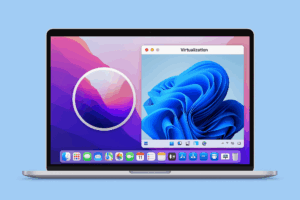Virtuální instalace Windows na Mac: Kompletní návod pro začátečníky
🧭 Co potřebuješ připravit předem:
✅ Požadavky:
- Mac s macOS Monterey nebo novějším (doporučeno).
- Dostatek volného místa (alespoň 40–80 GB).
- Minimálně 8 GB RAM (ideálně 16+ GB).
- Stáhnutý ISO soubor Windows 10 nebo Windows 11.
- Virtualizační software:
- 🟢 Parallels Desktop (nejpohodlnější, placený, ale má trial verzi).
- 🔵 UTM (zdarma a open-source, ideální pro Apple Silicon).
- 🟠 VirtualBox (funguje na Intel Macích, omezeně na Apple Silicon).
🛠 Krok 1: Stáhni ISO Windows
- Otevři stránku Microsoftu:
- Vyber edici a stáhni 64-bitový ISO soubor (např.
Win11_23H2_English_x64.iso). - Ulož ho na plochu nebo do složky „Stahování“.
🖥️ Krok 2: Vyber a stáhni virtualizační software
✅ Nejlepší volby podle typu Macu:
| Mac typ | Doporučený nástroj | Poznámka |
|---|---|---|
| Apple Silicon | Parallels, UTM | Parallels podporuje ARM Windows |
| Intel Mac | Parallels, VirtualBox | VirtualBox je zdarma |
🧩 Krok 3: Instalace pomocí Parallels Desktop (nejjednodušší)
- Stáhni a nainstaluj Parallels:
👉 https://www.parallels.com/ - Otevři Parallels → klikni na + Nová instalace.
- Zvol Instalovat Windows z ISO → vyber stažený ISO soubor.
- Parallels automaticky detekuje systém a připraví instalaci.
- Vyber režim:
- Produktivita (pro běžné použití).
- Hry (pokud chceš lepší výkon pro Windows aplikace).
- Spusť instalaci a počkej několik minut.
- Přihlas se do Windows a můžeš začít používat.
📝 Uživatelé s M1/M2/M3 čipy budou instalovat ARM verzi Windows, která má překvapivě dobrou kompatibilitu.
💻 Alternativa: Instalace pomocí UTM (zdarma)
- Stáhni UTM:
👉 https://mac.getutm.app/ - Otevři UTM → klikni na Create a New Virtual Machine.
- Zvol:
- Virtualize (pro Apple Silicon) nebo Emulate (pro Intel).
- Vyber Windows, pak přidej ISO soubor.
- Nastav počet jader CPU a velikost RAM (např. 4 jádra, 8 GB RAM).
- Vytvoř virtuální disk (např. 64 GB).
- Klikni Save → spusť VM.
- Projdi běžnou instalací Windows (jazyk, disk, účet apod.).
📦 Po instalaci Windows můžeš nainstalovat i "Guest Tools" od UTM pro lepší výkon a sdílení souborů.
🔄 Jak používat Windows vedle macOS
- Virtualizační software umožňuje běžet Windows v okně, jako běžnou aplikaci.
- Můžeš přepínat mezi Windows a macOS okamžitě, bez restartu.
- Parallels nabízí i tzv. Coherence Mode, kdy se Windows aplikace chovají jako nativní macOS okna.
🧹 Odinstalace virtuálního Windows
- Otevři aplikaci (např. Parallels nebo UTM).
- Najdi virtuální stroj (VM) se systémem Windows.
- Klikni pravým tlačítkem → Smazat / Remove.
- Potvrď a smaž i diskový obraz, pokud chceš uvolnit místo.
✅ Výhody virtualizace:
- Není třeba restartovat Mac.
- Můžeš spustit více systémů najednou.
- Funguje na všech Macích, včetně Apple Silicon.
⚠️ Nevýhody:
- Mírně nižší výkon (zejména u her).
- Potřeba více RAM a CPU.
- Na Apple Silicon se instaluje ARM verze Windows, což ale dnes už většinou nevadí.